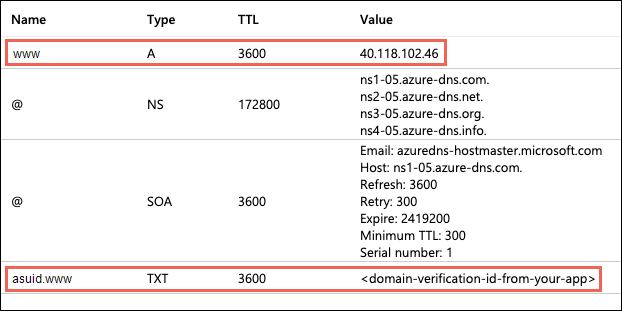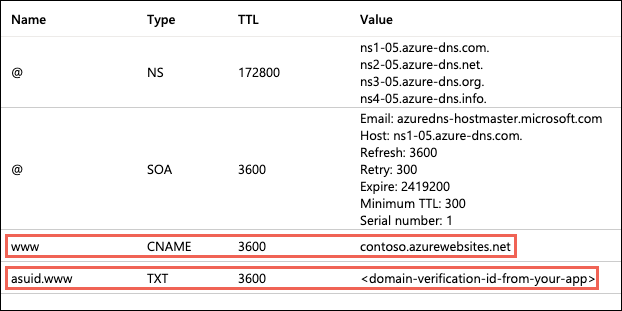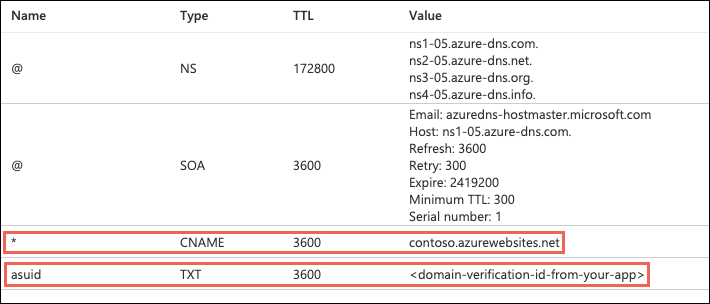Eseguire il mapping di un nome DNS personalizzato esistente al Servizio app di Azure
Nota
A partire dal 1° giugno 2024, tutte le app del servizio app appena create avranno la possibilità di generare un nome host predefinito univoco usando la convenzione di denominazione <app-name>-<random-hash>.<region>.azurewebsites.net. I nomi delle app esistenti rimarranno invariati.
Esempio: myapp-ds27dh7271aah175.westus-01.azurewebsites.net
Per altri dettagli, vedere Nome host predefinito univoco per la risorsa Servizio app.
Servizio app di Azure offre un servizio di hosting Web con scalabilità elevata e funzioni di auto-correzione. Questa guida illustra come eseguire il mapping di un nome DNS (Domain Name System) personalizzato esistente al Servizio app. Per eseguire la migrazione di un sito live e del relativo nome di dominio DNS al Servizio app senza tempi di inattività, vedere Eseguire la migrazione di un nome DNS attivo al Servizio app di Azure.
Il tipo di record DNS che è necessario aggiungere presso il provider di dominio dipende dal dominio che si vuole aggiungere al servizio app.
| Scenario | Esempio | Record DNS consigliato |
|---|---|---|
| Dominio radice | contoso.com | Record A. Non usare il record CNAME per il record radice. Per informazioni, vedere RFC 1912, sezione 2.4. |
| Sottodominio | www.contoso.com, my.contoso.com | Record CNAME. Si può mappare un sottodominio all'indirizzo IP dell'app direttamente con un record A, ma è possibile che l'indirizzo IP cambi. Il record CNAME viene invece mappato al nome host predefinito dell'app, che è meno soggetto a modifiche. |
| Wildcard (Carattere jolly) | *.contoso.com | Record CNAME. |
Nota
Per un'esercitazione completa che illustra come configurare un sottodominio www e un certificato gestito, vedere Esercitazione: Proteggere l'app del Servizio app di Azure con un dominio personalizzato e un certificato gestito.
Prerequisiti
- Creare un'app del servizio app oppure usare un'app creata per un'altra esercitazione. Il piano di servizio app dell'app Web deve essere un livello a pagamento e non il livello Gratuito (F1). Vedere Aumentare le prestazioni di un'app per aggiornare il livello.
- Assicurarsi di poter modificare i record DNS per il dominio personalizzato. Per modificare i record DNS, è necessario accedere al registro DNS per il proprio provider del dominio, ad esempio GoDaddy. Ad esempio, per aggiungere le voci DNS per
contoso.comewww.contoso.comè necessario essere autorizzati a configurare le impostazioni DNS per il dominio radicecontoso.com. I domini personalizzati devono trovarsi in una zona DNS pubblica; le zone DNS private non sono supportate. - Se non si ha ancora un dominio personalizzato, è possibile acquistare un dominio del servizio app.
Configurare un dominio personalizzato
Nel portale di Azure andare alla pagina di gestione dell'app.
Nel menu a sinistra per l'app selezionare Domini personalizzati.
Selezionare Aggiungi dominio personalizzato.
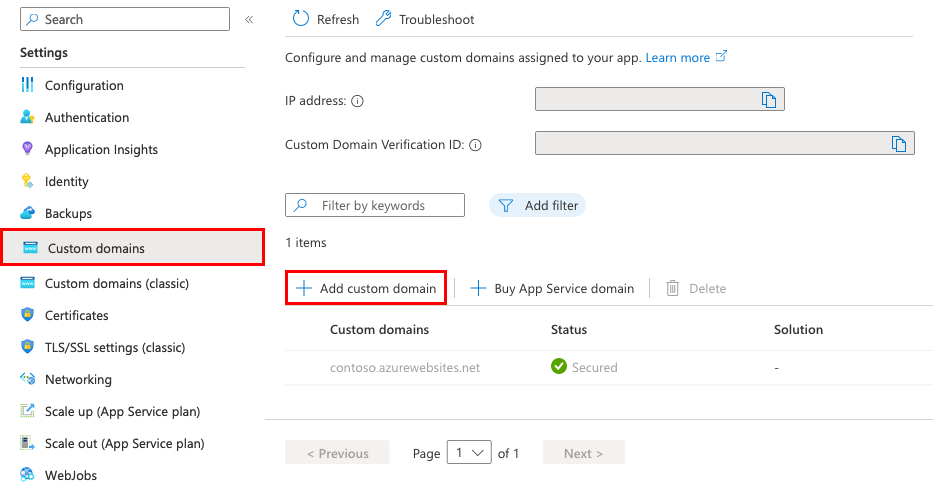
Per Provider di dominio, selezionare Tutti gli altri servizi di dominio per configurare un dominio di terze parti.
Nota
Per configurare un dominio del servizio app, vedere Acquistare un nome di dominio personalizzato per il Servizio app di Azure.
Per Certificato TLS/SSL selezionare Certificato gestito dal servizio app se l'app si trova nel livello Basic o superiore. Se si vuole rimanere nel livello Condiviso o se si vuole usare un certificato personale, selezionare Aggiungi certificato in un secondo momento.
Per Tipo TLS/SSL, selezionare il tipo di associazione desiderato.
Impostazione Descrizione Dominio personalizzato Nome di dominio per cui aggiungere l'associazione TLS/SSL. Identificazione personale del certificato privato Certificato da associare. Tipo TLS/SSL - SNI SSL: è possibile aggiungere più associazioni SNI SSL. Questa opzione consente di usare più certificati TLS/SSL per proteggere più domini nello stesso indirizzo IP. La maggior parte dei browser moderni (tra cui Internet Explorer, Chrome, Firefox e Opera) supporta SNI (per altre informazioni vedere Indicazione nome server).
- IP SSL: è possibile aggiungere una sola associazione IP SSL. Questa opzione consente di usare solo un certificato TLS/SSL per proteggere un indirizzo IP pubblico dedicato. Dopo aver configurato il binding, seguire i passaggi descritti in Modificare il mapping dei record per SSL basato su IP.
IP SSL è supportato solo nel livello Standard o superiore.Per Dominio specificare il nome di dominio completo desiderato in base al dominio di cui si è proprietari. Per la casella Tipo di record del nome host viene usato come impostazione predefinita il record DNS consigliato per l'uso, a seconda che il dominio sia un dominio radice (ad esempio
contoso.com), un sottodominio (ad esempiowww.contoso.com) o un dominio con caratteri jolly (ad esempio*.contoso.com).Non selezionare ancora Convalida.
Per ogni dominio personalizzato nel servizio app sono necessari due record DNS del provider di dominio. La sezione Convalida del dominio mostra due record DNS da aggiungere al provider di dominio. È possibile usare i pulsanti di copia per copiare il valore o i valori necessari nella sezione successiva.
Lo screenshot seguente mostra le selezioni predefinite per un dominio
www.contoso.com. Mostra un record CNAME e un record TXT da aggiungere.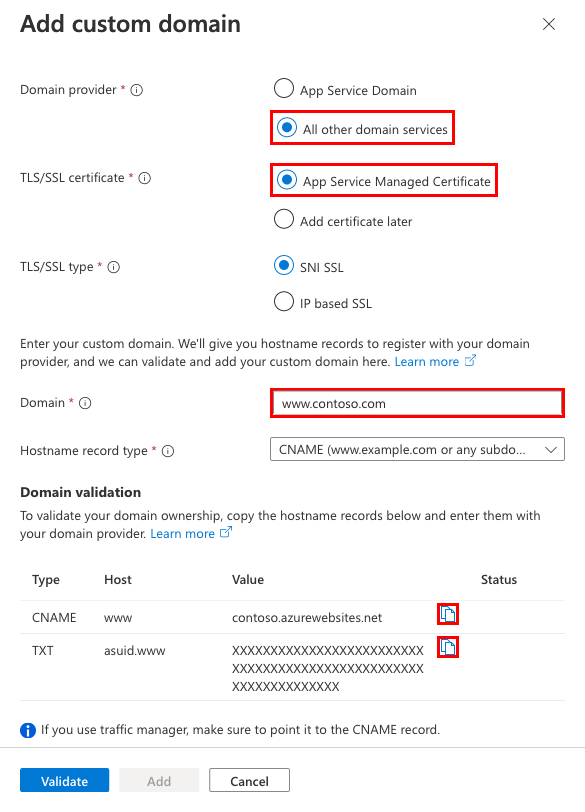
Avviso
Anche se non è assolutamente necessario aggiungere il record TXT, è altamente consigliato per la sicurezza. Il record TXT è un ID di verifica del dominio che consente di evitare acquisizioni di sottodomini da altre app del servizio app. È consigliabile proteggere dallo stesso rischio i domini personalizzati configurati in precedenza senza questo ID aggiungendo l'ID verifica (record TXT) alla configurazione DNS. Per altre informazioni su questa minaccia comune con gravità elevata, vedere Acquisizione della proprietà dei sottodomini.
Creare i record DNS
Accedere al sito Web del provider di dominio.
È possibile usare DNS di Azure per gestire i record DNS per il dominio e configurare un nome DNS personalizzato per il Servizio app di Azure. Per altre informazioni, vedere Esercitazione: Ospitare un dominio in DNS di Azure.
Individuare la pagina relativa alla gestione dei record DNS.
Poiché ogni provider di dominio ha una propria interfaccia per i record DNS, vedere la documentazione del provider. Cercare le aree del sito denominate Domain Name (Nome di dominio), DNS o Name Server Management (Gestione server dei nomi).
È spesso possibile visualizzare la pagina dei record DNS visualizzando le informazioni dell'account e cercando un collegamento come My domains (Domini personali). Passare alla pagina e quindi cercare un collegamento con un titolo simile a File di zona, Record DNS o Configurazione avanzata.
La schermata seguente è un esempio di pagina di record DNS:
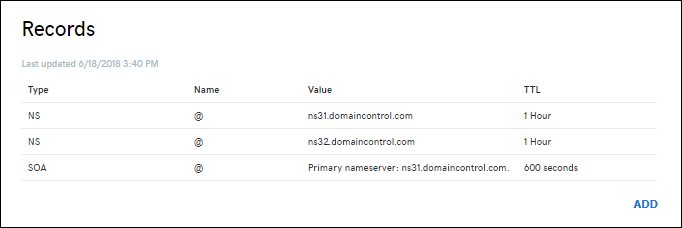
Selezionare Aggiungi o il widget appropriato per creare un record.
Nota
Per alcuni provider, ad esempio GoDaddy, le modifiche ai record DNS vengono applicate solo dopo la selezione di un collegamento separato di tipo Salva modifiche.
Selezionare il tipo di record da creare e seguire le istruzioni. È possibile utilizzare un record CNAME o un record A per eseguire il mapping di un nome DNS personalizzato con un servizio app. Quando l'app per le funzioni è ospitata in un piano A consumo, è supportata solo l'opzione CNAME.
- Dominio radice (ad esempio, contoso.com)
- Sottodominio (ad esempio, www.contoso.com)
- Carattere jolly (CNAME)
Creare due record, come descritto nella tabella seguente:
| Tipo di record | Host | Valore | Commenti |
|---|---|---|---|
| Un | @ |
Indirizzo IP dell'app visualizzato nella finestra di dialogo Aggiungi dominio personalizzato. | Il mapping del dominio stesso. @ rappresenta in genere il dominio radice. |
| TXT | asuid |
ID di verifica del dominio visualizzato nella finestra di dialogo Aggiungi dominio personalizzato. | Per il dominio radice, il servizio app accede al record TXT asuid per verificare la proprietà del dominio personalizzato. |
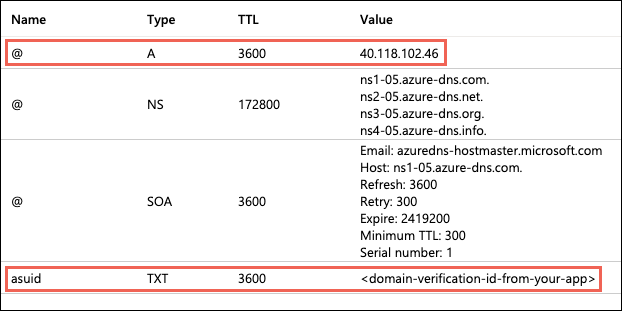
Convalidare la proprietà del dominio e completare il mapping
Tornare alla finestra di dialogo Aggiungi dominio personalizzato nel portale di Azure e selezionare Convalida.
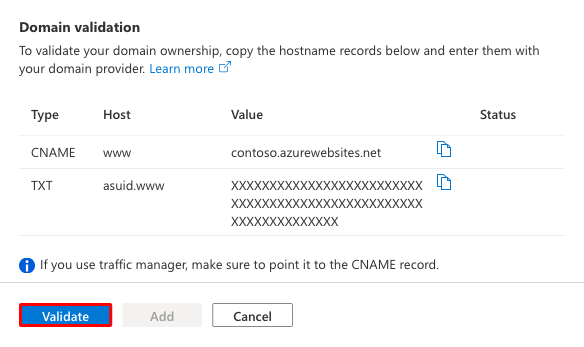
Se la sezione Convalida del dominio mostra i segni di spunta verdi accanto a entrambi i record di dominio, sono stati configurati correttamente. Selezionare Aggiungi. Se vengono visualizzati errori o avvisi, risolverli nelle impostazioni dei record DNS sul sito Web del provider di dominio.

Nota
Se è stato configurato il record TXT ma non il record A o CNAME, il servizio app considera la modifica come uno scenario di migrazione del dominio e consente l'esito positivo della convalida, ma non verranno visualizzati segni di spunta verdi accanto ai record.
Il dominio personalizzato risulterà aggiunto all'elenco. È anche possibile che vengano visualizzati una X rossa e il testo Nessuna associazione.
Se in precedenza è stata selezionata l'opzione Certificato gestito del servizio app, attendere alcuni minuti prima che il servizio app crei il certificato gestito per il dominio personalizzato. Al termine del processo, la X rossa diventa un segno di spunta verde e viene visualizzata la parola Protetto. Se è stata selezionata l'opzione Aggiungi certificato in un secondo momento, la X rossa rimarrà finché non si aggiunge un certificato privato per il dominio e non si configura l'associazione.
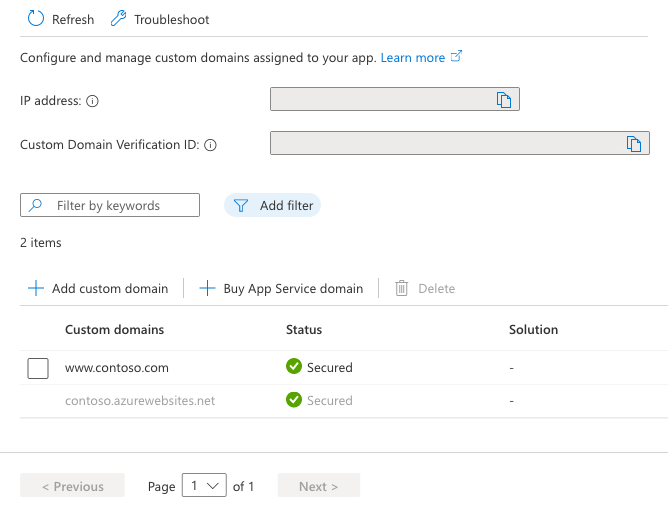
Nota
Se non si configura un'associazione del certificato per il dominio personalizzato, qualsiasi richiesta HTTPS da un browser al dominio riceverà un errore o un avviso, a seconda del browser.
Testare la risoluzione DNS
Passare ai nomi DNS configurati.
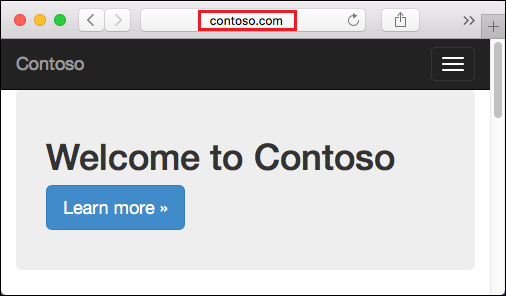
Se viene visualizzato un errore HTTP 404 (Non trovato) quando si passa all'URL del dominio personalizzato, le due cause più probabili sono:
- Il browser client ha memorizzato nella cache l'indirizzo IP precedente del dominio. Cancellare la cache e testare nuovamente la risoluzione del DNS. In un computer Windows è possibile cancellare la cache con
ipconfig /flushdns. - È stata configurata un'associazione del certificato basata su IP e l'indirizzo IP dell'app è cambiato in seguito a questa operazione. Mappare nuovamente il record A nelle voci DNS al nuovo indirizzo IP.
Se viene visualizzato un avviso o un errore Page not secure, il dominio non ha ancora un'associazione del certificato. Aggiungere un certificato privato per il dominio e configurare l'associazione.
(Facoltativo) Automatizzare con gli script
È possibile automatizzare la gestione dei domini personalizzati con gli script, usando l'interfaccia della riga di comando di Azure o Azure PowerShell.
Il seguente comando aggiunge un nome DNS personalizzato configurato a un'applicazione del servizio app.
az webapp config hostname add \
--webapp-name <app-name> \
--resource-group <resource_group_name> \
--hostname <fully_qualified_domain_name>
Per altre informazioni, vedere Eseguire il mapping di un dominio personalizzato a un'app Web.